Was ist CCleaner und wie kann es dir helfen?
Hier werden wir besprechen, was CCleaner ist. Wir werden über die wichtigsten Funktionen des Tools sprechen. Darüber hinaus werden wir über die besten Alternativen sprechen, die Sie zu CCleaner für MacOS-Computer verwenden können. Am Ende dieses Artikels erfahren Sie, ob CCleaner das ist Bester kostenloser Computerreiniger für Ihr MacOS oder nicht.
Teil 1: Was ist CCleaner für Mac?Teil 2: Was sind die Funktionen von CCleaner für Mac?Teil 3: Die beste Alternative zu CCleaner: TechyCub Mac-ReinigerTeil 4: Andere Alternativen zu CCleanerZusammenfassung
Teil 1: Was ist CCleaner für Mac?
Was ist CCleaner? CCleaner ist eine Anwendung, mit der Sie alle unnötigen Junk-Dateien im System Ihres MacOS-Computers entdecken können. Mit diesem Tool findet es alle unnötigen Daten und ermöglicht es Ihnen, sie sicher und schnell zu löschen.
Somit führt es zu mehr Speicherplatz auf Ihrem Computer und kann Ihrem Gerät sogar einen Leistungsschub verleihen. Einige der Dateitypen, die entfernt werden, umfassen Protokolldateien, Startelemente, Anwendungscaches, doppelte Elemente und andere unnötige Daten.
CCleaner hat eine neue Version, die eine aktualisierte Benutzeroberfläche für ihre Verbraucher hat. Die CCleaner-Version von Mac war der Windows-Version normalerweise sehr ähnlich. In dieser älteren Version kann auf die Dienstprogramme auf der linken Seite der Benutzeroberfläche zugegriffen werden. Die Steuerung für Tune-Ups wurde auf der rechten Seite der Benutzeroberfläche eingefügt.
Jetzt hat die neue Version von CCleaner auch ein neues Aussehen. Sobald Sie die neue Version des Tools öffnen, werden sechs verschiedene Tools angezeigt, die Ihnen zur Verfügung stehen. Jedes Werkzeug verfügt über eine eigene Schaltfläche. Sobald Sie auf die Schaltfläche klicken, werden Sie zu einem anderen Teil Ihrer Anwendung navigiert.
Obwohl CCleaner sich selbst neu gestaltet hat, sind viele der Funktionen und Fähigkeiten, die Sie in der älteren Version finden, immer noch in der neueren Version enthalten. Die Funktion „Freien Speicherplatz löschen“ wird jedoch entfernt. Sie haben jedoch immer noch die Möglichkeit, mit diesem Tool viel Speicherplatz zurückzugewinnen.
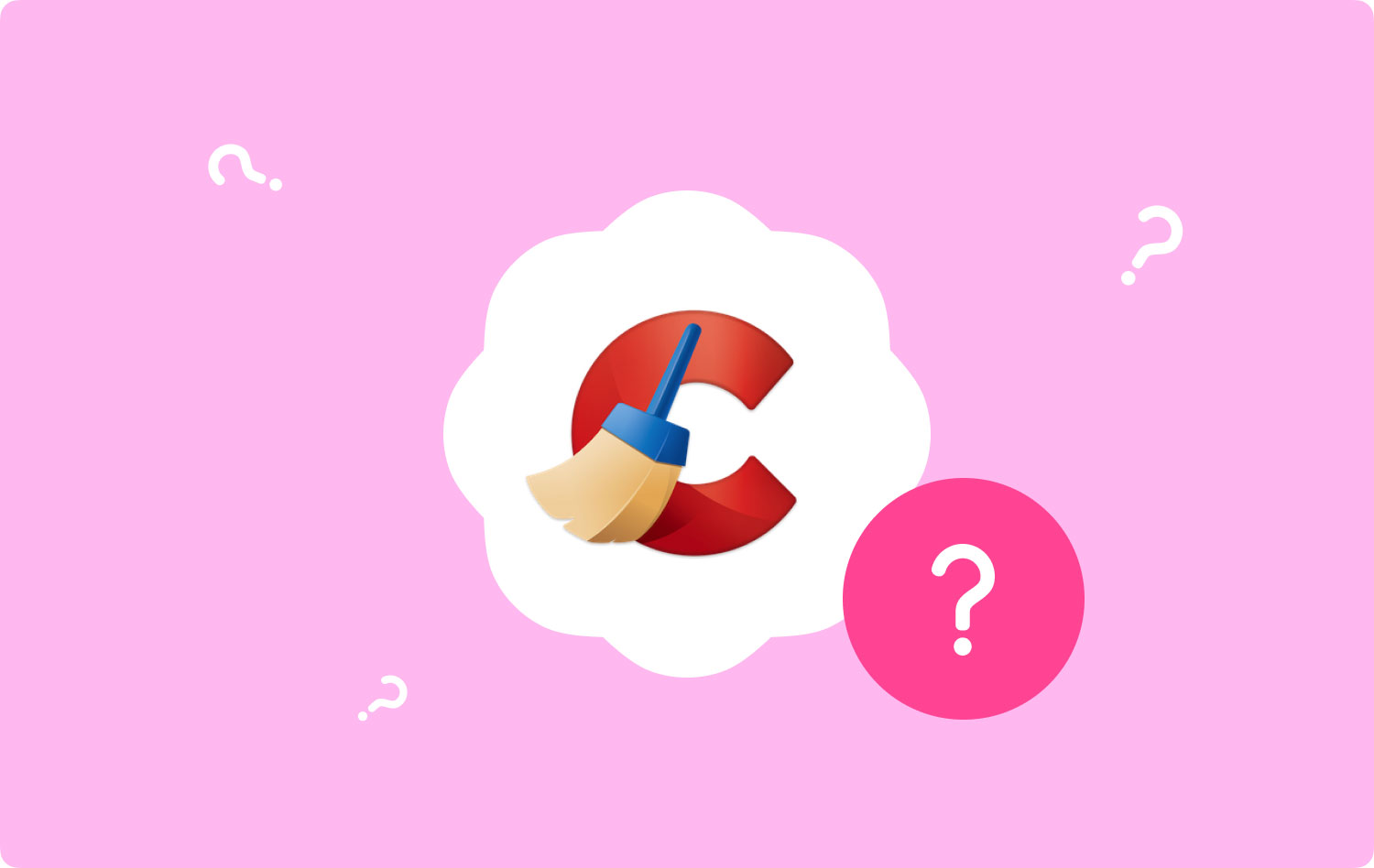
Teil 2: Was sind die Funktionen von CCleaner für Mac?
Obwohl CCleaner ein neues Aussehen hat, hat es viele Funktionen, die Sie von der älteren Version finden können. Die Organisation und das Aussehen der Tools unterscheiden sich jedoch erheblich von der vorherigen Version der App. Es gibt ein brandneues Layout, an das Sie sich gewöhnen müssen.
Was ist die Spezialität von CCleaner? Reichlich Funktionalitäten. Die Funktionalitäten von CCleaner umfassen Folgendes:
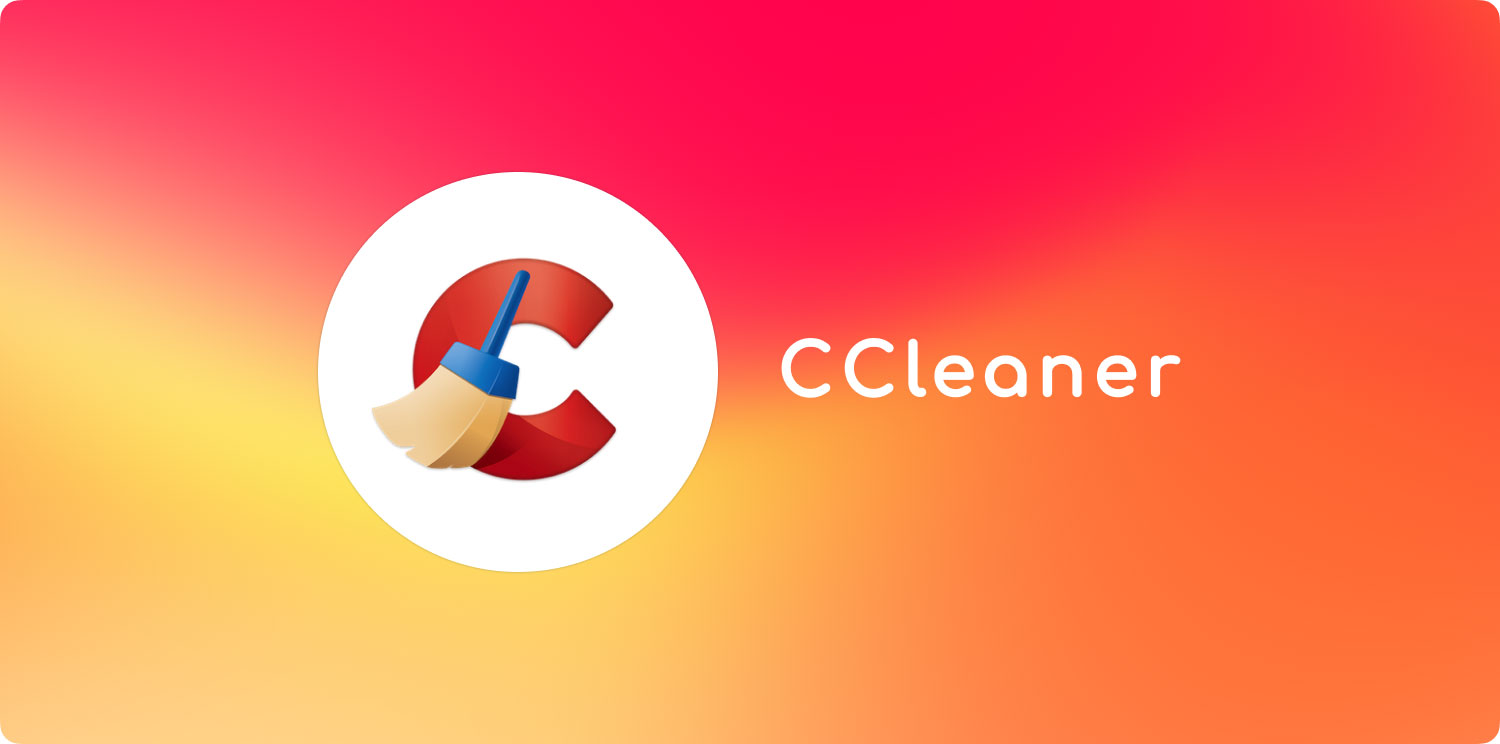
Clean Clutter-Funktionalität
Die Clean Clutter-Funktion von CCleaner ermöglicht es Ihnen, die „Junk“-Dateien in Ihrem System zu finden. Dazu gehören unter anderem Anwendungscache, Papierkorb, Protokolldateien, Entwicklungsmüll, Downloads und Müll von externen Laufwerken.
Das Tool kann Ihnen helfen, Junk-Daten im Wert von Gigabyte auf Ihrem Computer zu löschen. Das Tool wählt die empfohlenen Dateien aus, die Sie bereinigen müssen. Sie haben jedoch auch die Möglichkeit, die Dateien zu löschen, die Sie nicht möchten. Sie können wählen, ob Sie „Keine auswählen“ oder „Alle auswählen“ auswählen möchten.
Verfahren Bereinigen Sie die Junk-Dateien auf Ihrem Mac ist sehr leicht. Manchmal müssen Sie die Apps schließen, deren Junk-Dateien entfernt werden. Der Prozess ist jedoch sehr einfach und kann von jedem auch ohne technische Kenntnisse durchgeführt werden.
Funktion zum Suchen von Duplikaten
Sie können den Duplikatfinder von CCleaner verwenden, um identische Dateien zu finden. Sie können die Dateien in bestimmten Ordnern oder sogar auf externen Laufwerken finden. Es ist eine großartige Möglichkeit für Leute, die eine riesige Musiksammlung haben, die Duplikate voneinander hat. Wie Sie sehen können, ist der Prozess wie bei der ersten Funktion ziemlich einfach und schnell.
Wenn Sie mit CCleaner nach Duplikaten auf dem System suchen, werden die Dateien in verschiedene Kategorien wie Dokumente, Songs, Bilder, Videos, Sonstiges, Ordner und Alle Dateien unterteilt. Sie sollten jedoch nicht sofort auf die Schaltfläche „Reinigen“ klicken. Es ist ein Muss, zuerst die Vorschau der Dateien zu überprüfen, bevor Sie sicher sind, dass es sich wirklich um identische Kopien handelt. Auf diese Weise verlieren Sie keine wichtigen Daten auf Ihrem System.
Apps-Funktionalität deinstallieren
Wie Sie vielleicht wissen, ist das Löschen einer Anwendung von Ihrem MacOS-Computer nicht das Gleiche wie in Windows. Sie müssen die App aus dem Anwendungsordner löschen. Danach müssen Sie Unterordner und Dateien für Reste in den zwei verschiedenen Bibliotheksordnern auf Ihrem Computer finden. Dieser Vorgang ist sehr mühsam und Sie können versehentlich wichtige Systemdateien löschen, wenn Sie nicht technisch versiert sind.
Als solches ermöglicht CCleaner Benutzern, Anwendungen aus dem System zu entfernen, einschließlich ihrer übrig gebliebenen Dateien. Sie müssen keine Unterordner auf Ihrem System durchsuchen, nur um die Überreste zu löschen. Daher ist das CCleaner-Tool ein sehr praktisches Tool zum Löschen von Apps auf Ihrem System. Sie können es verwenden und es wird das gesamte System nach allen Apps durchsuchen, die Sie möglicherweise entfernen möchten. Es zeigt Ihnen sogar die Apps, die Sie seit einiger Zeit nicht mehr verwendet haben.
Saubere Browser-Funktionalität
Was ist die nützlichste Funktion von CCleaner? Wahrscheinlich dieser. Die Webbrowser auf Ihrem Computer speichern normalerweise viele Informationen über Ihre Online-Aktivitäten. Dazu gehören Autofill-Daten, Browserverlauf, Suchverlauf, Cookies und zwischengespeicherte Dateien. Wenn Sie Ihren Computer eine Weile benutzt haben, können sich Browserdaten summieren und viel Platz auf Ihrem macOS-Computer beanspruchen.
Abgesehen davon gibt es Probleme mit Ihrer Privatsphäre, da Ihre Online-Aktivitäten in diesen Browserdaten gespeichert werden. Daher ermöglicht CCleaner Benutzern, alle verschiedenen Webbrowser auf Ihrem MacOS-Computer zu scannen. Sie können die verschiedenen Arten von Daten, die in diesen Browsern gefunden werden, einfach mit ein paar Klicks auf Ihrem CCleaner-Tool entfernen. Darüber hinaus können Sie einige Auswahlen nur für bestimmte Browser treffen oder alle Daten auf allen Browsern löschen.
Funktion zum Analysieren von Fotos
Fotos analysieren ist eine Funktion, mit der Sie doppelte Fotos und Fotos, die einander ähnlich sind, finden können. Normalerweise findet das Tool Fotos, die verschwommen, dunkel oder von schlechter Qualität sind. Auf diese Weise können Sie überprüfen, welche Fotos Ihnen gefallen und welche Sie nicht entfernen möchten.
Funktionen zum Verwalten von Startobjekten
Die Apps, die normalerweise geöffnet werden, wenn Sie Ihren macOS-Computer hochfahren, werden Anmeldeobjekte genannt. Diese können über die Systemeinstellungen Ihres MacOS-Computers im Abschnitt „Benutzer & Gruppen“ verwaltet werden. Allerdings werden normalerweise nicht alle Apps und Einstellungen in Ihrem Systemeinstellungsfenster angezeigt.
CCleaner ist insofern ein großartiges Tool, als es Ihnen ermöglicht, Startagenten, Startobjekte, Startanwendungen, Startdämonen und andere Dinge zu finden, die sich öffnen, wenn Sie Ihren MacOS-Computer hochfahren. Jede dieser Apps und Prozesse kann mit dem Tool aktiviert oder deaktiviert werden.
CCleaner: Preispakete
Zwei Versionen von CCleaner für Mac stehen seinen Benutzern zur Verfügung. Die erste Version ist die Free Edition. Die Professional-Version ist die kostenpflichtige Version des Tools und kostet Sie etwa 29.95 $ pro Jahr. Wenn Sie die volle Funktionalität des Tools benötigen, müssen Sie sich für die Premium-Version von CCleaner entscheiden.
Teil 3: Die beste Alternative zu CCleaner: TechyCub Mac-Reiniger
Durch das Löschen sinnloser Mülldateien können Sie den Speicherplatz auf Ihrem Gerät mithilfe von Optimierungstools erhöhen. Jetzt wissen Sie Was ist CCleaner, lassen Sie mich Ihnen einen anderen Reiniger vorstellen, der ihm ähnlich ist.
TechyCub Mac-Reiniger, ein Optimierungstool für Mac, das entwickelt wurde, um sicherzustellen, dass Sie über genügend Speicherplatz verfügen, ist die ideale Methode, um Ihren Computer schneller und produktiver zu machen.
Mac-Reiniger
Scannen Sie Ihren Mac schnell und bereinigen Sie einfach Junk-Dateien.
Überprüfen Sie den primären Status Ihres Mac, einschließlich Festplattennutzung, CPU-Status, Speichernutzung usw.
Beschleunigen Sie Ihren Mac mit einfachen Klicks.
Kostenlos herunterladen
Sie können es verwenden, um die unerwünschten Dateien mit nur wenigen schnellen Mausklicks von Ihrem Computer zu finden und zu löschen. Die Anwendung enthält auch eine Reihe praktischer Funktionen, mit denen Sie die Leistung Ihres macOS-Computers optimieren und ihn weniger überladen und langsamer machen können. Die beste Option für alle, die nach einem schnellen Ansatz zur Optimierung ihrer Macs suchen, ist TechyCub Mac-Reiniger.
Die Verfahren zur Verwendung TechyCub Mac Cleaner sind wie folgt:
- Verwenden Sie dieses Paket, um das Programm auf Ihrem Mac zu installieren, nachdem Sie das Installationsprogramm von der Website des Anbieters heruntergeladen haben.
- Führen Sie TechyCub Mac Cleaner, sobald die Anwendung auf Ihrem Computer installiert wurde.
- Sie können die vielen Module auf der linken Seite verwenden, um die Leistung Ihres macOS-Laptops zu optimieren und zu bereinigen. Wir wählen ein breites Beispiel aus, wie z. B. einen Junk Cleaner auf der TechyCub Plattform.
- Drücken Sie auf SCAN Knopf danach. Sie können das Programm verwenden, um unerwünschte Systemdateien zu suchen und zu löschen.
- Wählen Sie die Dateien aus, die Sie löschen möchten von deinem Computer. Wenn Sie Alle auswählen auswählen, können Sie alle Zusatzinformationen aus der angezeigten Liste auswählen.
- Dann wählen Sie REINIGEN aus der Auswahlliste.
- Warten Sie, bis die Anwendung die Meldung "Bereinigung abgeschlossen", um zu bestätigen, dass der Vorgang zum Bereinigen Ihres macOS-Systems abgeschlossen ist.

Teil 4: Andere Alternativen zu CCleaner
Wir stellen Ihnen einige fantastische Alternativen zu CCleaner vor. Bei so vielen guten Dingen zum Ausprobieren scheint die Frage „Was ist CCleaner“ weniger wichtig zu sein.
MacBooster
Damit der Macintosh so effizient wie möglich arbeitet, optimiert das Verwaltungsprogramm MacBooster 8 Macintosh-Festplatten, löst Probleme beim Festplattenzugriff und bereinigt den Mac-Speicher. Es kann 20 verschiedene Arten von sinnlosen Dateien löschen, Mac-Viren entfernen und Ihren Mac vor Malware schützen.
Alle Mitgliedschaftspläne von MacBooster bieten lebenslangen Schutz. Je nachdem, für welches Paket Sie sich entscheiden, können sich die Funktionen und Fähigkeiten jedoch unterscheiden. Für 39.95 $ erhalten Sie eine vollständige Systemreinigung und lebenslangen Schutz. Zusätzliche Speicherbereinigungs-, Datenschutz- und Virenbeseitigungsfunktionen sind im Standardplan für 59.95 $ für drei Mac-Systeme enthalten. Sein Premium-Plan für 89.95 $ deckt fünf Mac-Rechner ab. Es bietet alle Funktionen, die die ersten beiden Pläne bieten. Es bietet auch vorrangigen Support und Service rund um die Uhr.
Was ist das Manko von CCleaner? Um wählerisch zu sein, es könnte die Benutzeroberfläche sein, die ein wenig komplex ist. Die Vorteile von MacBooster liegen ziemlich auf der Hand. Die Benutzeroberfläche des Tools ist einfach zu bedienen, auch wenn Sie nicht über ausreichende technische Kenntnisse verfügen. Es hilft Ihnen auch, eine Reihe unnötiger Dateien von Ihrem System zu entfernen, und gibt bis zu Gigabyte Speicherplatz frei. Sie können die Anwendung auch verwenden, um doppelte Bilder und Dateien schnell und sicher zu finden.
Es hat jedoch gewisse Nachteile. Stellen Sie sicher, dass Sie den Original-MacBooster von der Website der Organisation erhalten. Dies liegt daran, dass die vorgetäuschten Benutzer dieses Programms die Werbung der Anwendung als aufdringlich empfinden können. Viele der von MacBooster angebotenen Funktionen finden sich auch in anderen Optimierungsprogrammen wieder.

Mac Cleaner Pro
Das Mac Cleaner Pro Anwendung wurde von Apple notariell beglaubigt. Dies zeigt, dass das Programm frei von Viren, Spyware und anderen potenziell schädlichen Elementen ist, die Ihrem Computer schaden könnten. Darüber hinaus verbraucht das Aufräumen Ihres Computers nicht viele CPU- und RAM-Ressourcen. Dadurch arbeitet er schnell und reibungslos.
Es bietet zusätzlich zu seinen Reinigungswerkzeugen eine Vielzahl von Funktionen und Funktionen, die in keiner anderen Optimierungssoftware zu finden sind. Viele Kunden können jedoch erhebliche Probleme mit dem Preis von MacCleaner Pro haben. In der kostenlosen Testversion des Tools können nur Dateien mit einer Gesamtgröße von etwa 500 MB gelöscht werden. Außerdem ist die grafische Benutzeroberfläche weniger ansprechend als die von MacBooster.
Andererseits bietet MacCleaner Pro im Vergleich zu MacBooster viel mehr Funktionen. Es kann Ihnen helfen, unnötige Papierkorbdateien zu entfernen, Programme zu deinstallieren, doppelte Dateien zu finden und Ihren Speicherplatz zu analysieren. Für seine Benutzer bietet MacCleaner Pro eine Vielzahl von Abonnementpaketen. Für 1 Mac-Computer können Sie für eine monatliche Gebühr von 14.95 $, eine jährliche Gebühr von 29.95 $ oder eine lebenslange Lizenz für 74.95 $ abonnieren.
TuneUpMyMac
Darüber hinaus bietet TuneUpMyMac Optionen zur Papierkorbbereinigung. Es bietet nicht TechyCub Die Malware-Beseitigung von Mac Cleaner, Festplattenspeicher-Visualisierer oder macOS-PC-Zustandsüberwachung. Der Preis von 39.95 $ für TuneUpMyMac, der NICHT von Apple beglaubigt ist, ist etwas teurer.
Die Bereinigung von Computer-Papierkorbdateien ist bei TuneUpMyMac verfügbar. Mit nur wenigen einfachen Klicks reinigt es Ihren Computer vollständig. Darüber hinaus bietet es Datenschutz, Erkennung großer Dateien und Sandbox-Cache-Funktionen. Das Dienstprogramm wird mit einem Duplikatreiniger geliefert, mit dem Sie jede doppelte Datei auf Ihrem System finden und zusätzlichen Speicherplatz sparen können.
Dem TuneUpMyMac-Programm fehlen jedoch Systemzustandsüberwachungs- und Visualisierungsfunktionen, um den Zustand Ihres Systems zu überprüfen. Darüber hinaus ist das Tool NICHT von Apple notariell beglaubigt, was Bedenken hinsichtlich seiner Zuverlässigkeit und Integrität aufwirft.
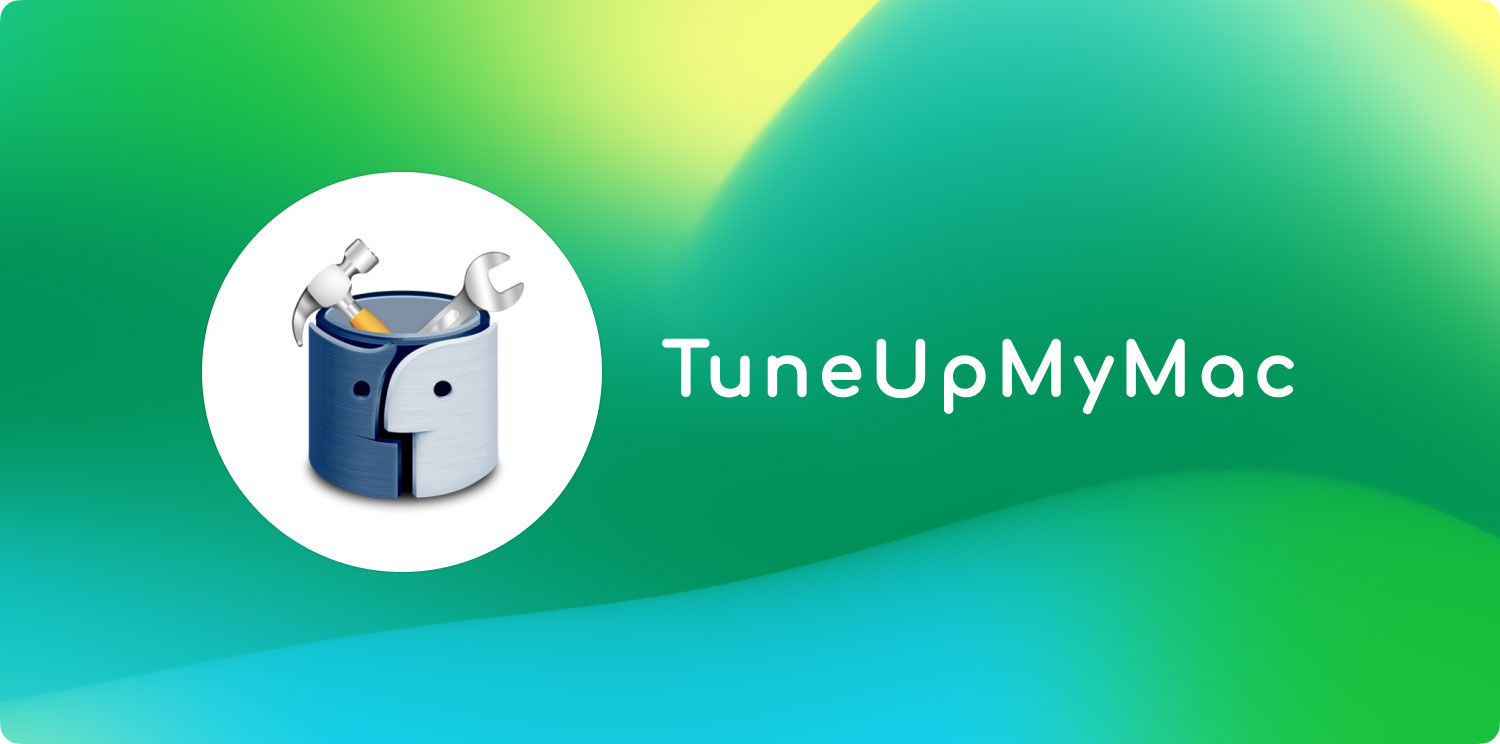
Menschen Auch Lesen 3 Bester Mac-Speicherreiniger im Jahr 2023 3 Bester Mac-Speicherreiniger im Jahr 2023
Zusammenfassung
Es gibt viele Optimierungstools, mit denen Sie Ihren MacOS-Computer bereinigen können. Es gibt sogar Optimierungs- und Bereinigungstools für Windows-PCs. Aber Was ist CCleanerbeste Alternative? TechyCub Mac Cleaner ist der beste unter den Hunderten, die auf dem Markt erscheinen.
